Სარჩევი
ამ სტატიაში თქვენ იხილავთ 4 უფასო ხელით დაწერილ კურსირებულ შრიფტს Adobe Illustrator-ისთვის, Photoshop-ისთვის ან ნებისმიერი სხვა პროგრამისთვის. თქვენ არ გჭირდებათ რაიმე ანგარიშის შექმნა ან გამოწერა, უბრალოდ ჩამოტვირთოთ, დააინსტალიროთ და გამოიყენოთ ისინი.
სწორი შრიფტის არჩევა აუცილებელია დიზაინისთვის და სხვადასხვა ფონტი გამოიყენება სხვადასხვა მიზნებისთვის. Cursive შრიფტები პოპულარულია სადღესასწაულო დიზაინში, სასაჩუქრე ბარათების, მენიუს დიზაინში და ა.შ. გამოსაყენებლად, რადგან ისინი ანიჭებენ თბილ და მზრუნველ გრძნობას.
დასვენების სეზონია! მე ვაკეთებდი რამდენიმე მორგებულ ბარათს ჩემი ოჯახისთვის და მეგობრებისთვის და გადავწყვიტე, რომ შრიფტებიც მომერგებინა, რათა ისინი განსაკუთრებული გამხდარიყო. გაზიარება მოსიყვარულეა, ამიტომ მე მინდა გაგიზიაროთ ეს შრიფტები, რომლებიც შევქმენი.
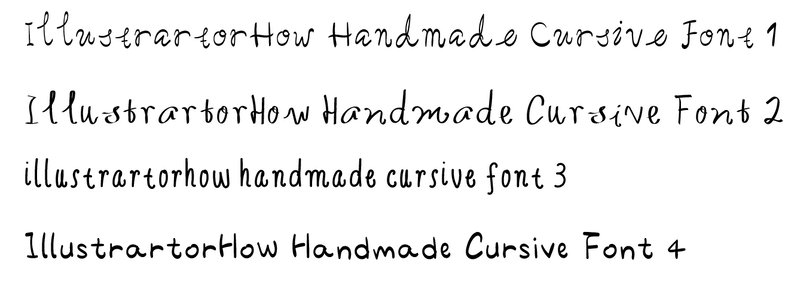
თუ მოგწონთ ისინი, თავისუფლად გადმოწერეთ და გამოიყენეთ თქვენი საყვარელი თქვენი სადღესასწაულო დიზაინისთვის!
და დიახ, ისინი უფასოა როგორც პირადი, ასევე კომერციული გამოყენებისთვის!
მიიღეთ ახლავე (უფასო ჩამოტვირთვა)შრიფტის ფორმატი არის OTF (OpenType), რომელიც საშუალებას გაძლევთ შეცვალოთ სიმბოლოების ზომა მათი ხარისხის დაკარგვის გარეშე.
არ იცით როგორ დააინსტალიროთ შრიფტები? შეამოწმეთ ქვემოთ მოცემული სწრაფი სახელმძღვანელო.
ფონტების დამატება Adobe Illustrator-ში & როგორ გამოვიყენოთ
როგორც ჩამოტვირთავთ შრიფტებს, მიჰყევით ამ ნაბიჯებს მათი ინსტალაციისა და გამოყენებისთვის.
შენიშვნა: ყველა ეკრანის სურათი აღებულია Adobe Illustrator CC 2022 Mac ვერსიიდან. Windows ან სხვა ვერსიები შეიძლება განსხვავებულად გამოიყურებოდეს.
ნაბიჯი 1: იპოვეთგადმოწერილი ფაილი თქვენს კომპიუტერში, ორჯერ დააწკაპუნეთ საქაღალდის გასახსნელად.
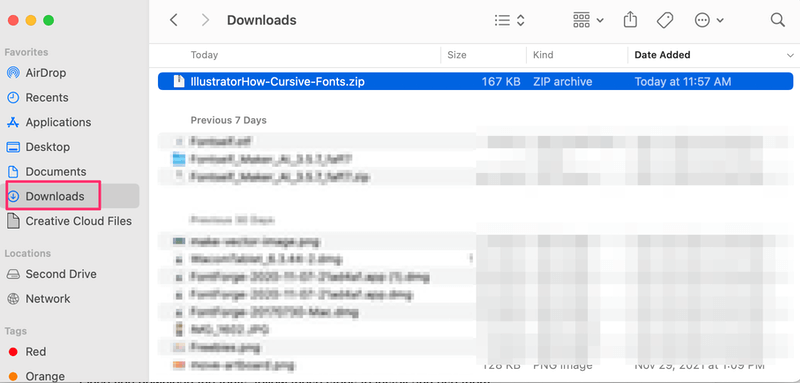
ნაბიჯი 2: გადადით unzipped საქაღალდეში და ორჯერ დააწკაპუნეთ შრიფტის ასარჩევად, რომლის გამოყენებაც გსურთ Adobe Illustrator-ში.
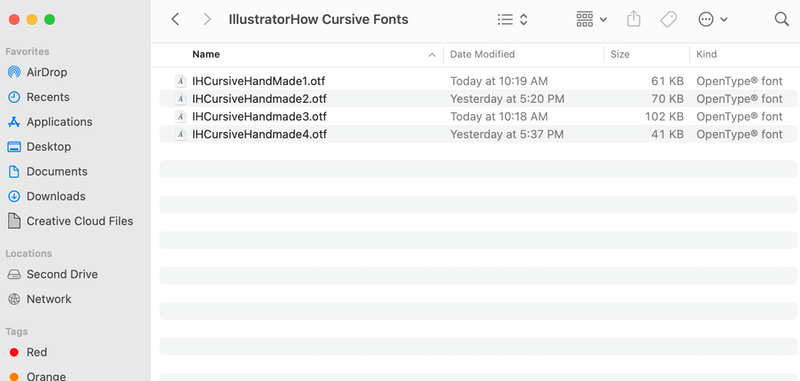
ნაბიჯი 3: დააწკაპუნეთ Install Font .
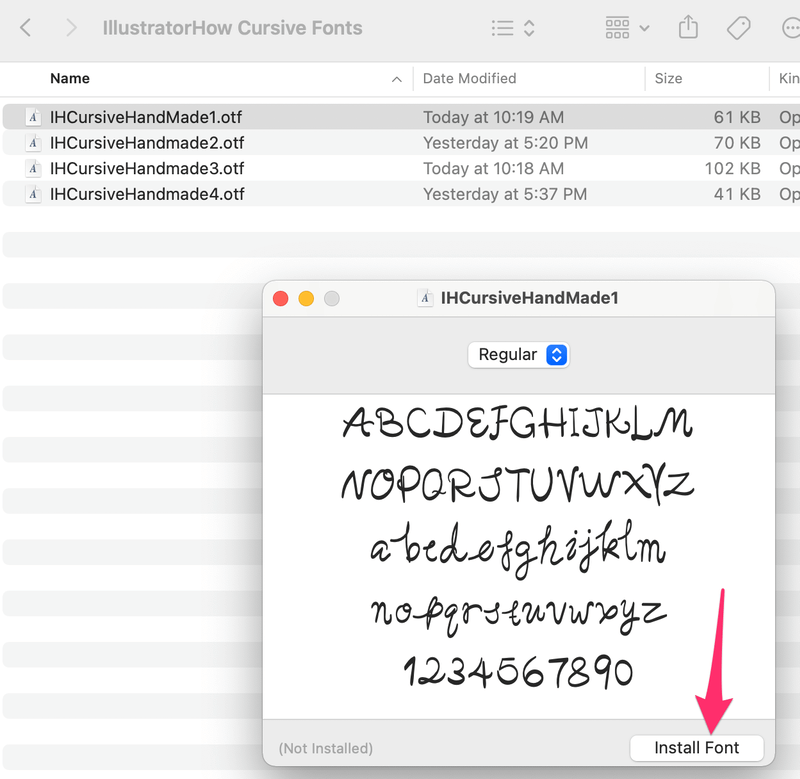
ახლა შეგიძლიათ გამოიყენოთ შრიფტები Illustrator-ში, Photoshop-ში ან Adobe-ის სხვა პროგრამებში. უბრალოდ დაამატეთ ტექსტი თქვენს დოკუმენტს და აირჩიეთ შრიფტი სიმბოლოების პანელიდან. მაგალითისთვის მიიღეთ Adobe Illustrator.
თუ გსურთ შეცვალოთ შრიფტი IHCursiveHandmade 1-ზე.
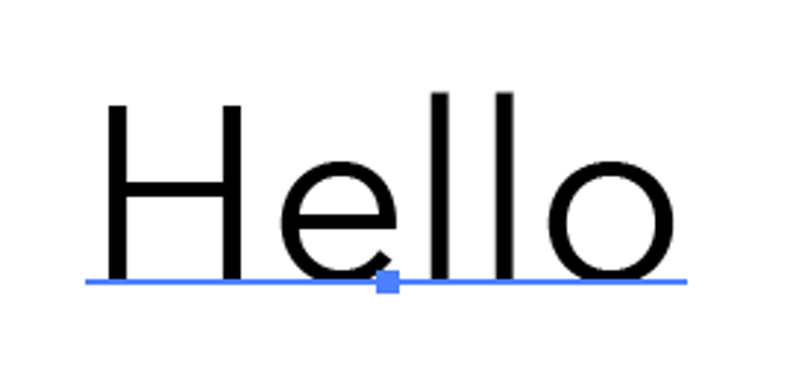
აირჩიეთ ტექსტი და გადადით სიმბოლოები პანელზე. ჩაწერეთ შრიფტის სახელი საძიებო ზოლში და თქვენ უნდა ნახოთ შრიფტის ვარიანტი. სინამდვილეში, როდესაც თქვენ აკრიფებთ შრიფტის სახელის პირველ ასოებს, მან უკვე უნდა აჩვენოს ვარიანტი. უბრალოდ დააჭირეთ მასზე და შრიფტი შეიცვლება.
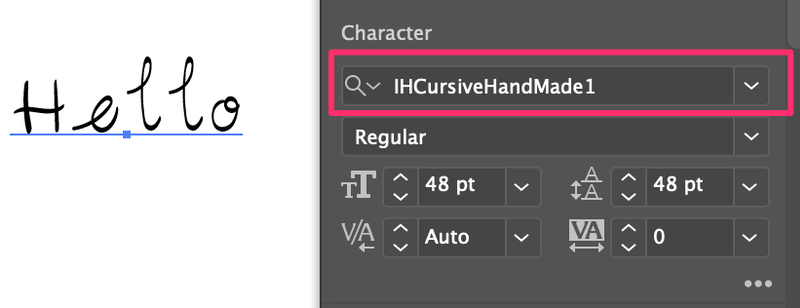
შეგიძლიათ ასევე შეცვალოთ შრიფტის ფერი Appearance პანელზე, ან დაარეგულიროთ სიმბოლოების სტილი, როგორიცაა კერინგი და სხვა ინტერვალის პარამეტრები პანელზე.
იმედი მაქვს, რომ ჩემი დახვეწილი შრიფტები გამოგადგებათ თქვენი დიზაინისთვის. გამაგებინეთ როგორ მოგწონთ ან თუ გაქვთ რაიმე პრობლემა შრიფტების გამოყენებაში.

